YouTube Music ospita milioni di brani. Se vuoi mettere canzoni su CD da YouTube, il flusso è semplice: converti prima la musica in MP3 o WAV, poi masterizzi su Windows o Mac. In questa guida vedrai come convertire da YouTube a CD audio o creare un CD MP3 in pochi passaggi.
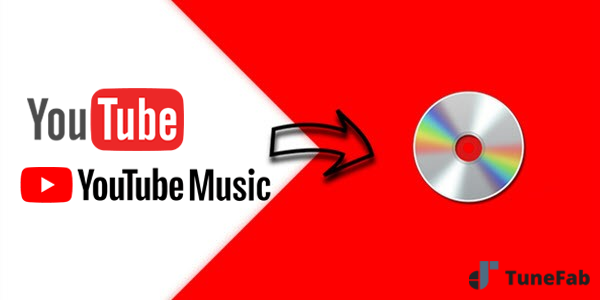
Articoli Correlati
Prima di iniziare: CD audio o CD MP3?
Prima di iniziare a masterizzare musica da YouTube su CD, chiarisci prima di tutto di cosa hai davvero bisogno: un CD audio oppure un CD MP3 (dati). Tra i due ci sono piccole ma importanti differenze. Ecco quali:
| Caratteristica | CD audio | CD MP3 (dati) |
| Compatibilità | Quasi tutti i lettori | Solo lettori compatibili MP3 |
| Qualità | PCM WAV/AIFF 44,1 kHz | Compressa, dipende dai kbps |
| Capienza | ~80 minuti | Fino a centinaia di brani |
| Preparazione file | Esporta WAV/AIFF | Esporta MP3 320 kbps |
| Uso tipico | Impianti hi-fi, lettori vecchi | Auto, lettori moderni/TV |
Il consiglio più semplice è questo: se vuoi che il disco funzioni ovunque, masterizza un CD audio; se invece vuoi mettere più canzoni per l’auto, fai un CD MP3.
Parte 1. Come scaricare musica da YouTube in MP3/WAV?
Prima di tutto, devi scaricare i brani da YouTube Music come file MP3 sul tuo computer. Tuttavia, a causa della protezione DRM, i file YouTube Music scaricati non possono essere riprodotti al di fuori dell'app ufficiale. Per non parlare di masterizzare YouTube Music su CD per riprodurlo. Fortunatamente, l'utilizzo di un convertitore YouTube Music di terze parti può risolvere facilmente questo problema.
TuneFab Convertitore di Musica YouTube è qui per aiutarti, consentendoti di scaricare brani da YouTube Music in formati digitali come MP3/M4A/WAV/FLAC/AIFF con la qualità originale.
Puoi scaricare l'intero catalogo di YouTube Music, inclusi singoli brani, album, playlist, mix, esibizioni dal vivo e podcast, purché disponga di spazio di archiviazione sufficiente. Quindi, è il momento di masterizzare la tua musica preferita e creare le tue raccolte di CD esclusive. Inoltre, puoi goditi la melodia su qualsiasi dispositivo come iPod, Altoparlanti, Car Audio, Smart TV, Console di gioco, ecc.
Esplora altre fantastiche funzionalità
- Velocità ultraveloce 35 volte superiore Basato su una connessione Internet o Wi-Fi stabile e fluida, questo software dedicato può accelerare il processo di conversione fino a 35 volte più velocemente che mai.
- Attività di download in batch Questo programma può gestire più download contemporaneamente e basta un solo pulsante per scaricare facilmente un singolo brano o l'intero album/playlist nella memoria locale.
- Qualità CD senza perdite TuneFab Convertitore di Musica YouTube offre 3 opzioni per acquisire brani di qualità originale da YouTube Music equivalenti a 3 livelli di qualità audio, Basso, Normale e Alto.
- Nessun premio/accesso richiesto Il lato positivo è che non è necessario essere abbonati a YouTube Music Premium o accedere al proprio account per sfruttare questo eccellente software.
- Ascolto senza DRM e senza pubblicità TuneFab Convertitore di Musica YouTube rimuoverà le protezioni DRM e gli annunci pubblicitari dai download in modo da poter godere di una riproduzione flessibile e senza interruzioni offline.
- Tag ID3 e conservazione dei metadati Questo esperto manterrà tutti i titoli, gli artisti, gli ID traccia e le copertine degli album interi per consentirti di gestire facilmente i download su un CD.
Con il suo web player YouTube Music predefinito, non può essere più semplice scaricare brani da YouTube Music in 3 passaggi. Ora, vediamo come funziona.
PASSO 1. Scaricare e installare il software
Fai clic sul pulsante in alto e installa TuneFab Convertitore di Musica YouTube sul tuo Windows/Mac. È perfettamente compatibile con Windows 7/8/8.1/10/11 e mac OS X 10.12 o versioni successive. Quindi, avvia il software e accedi al web player YouTube Music. Non importa se accedi o meno al tuo account.
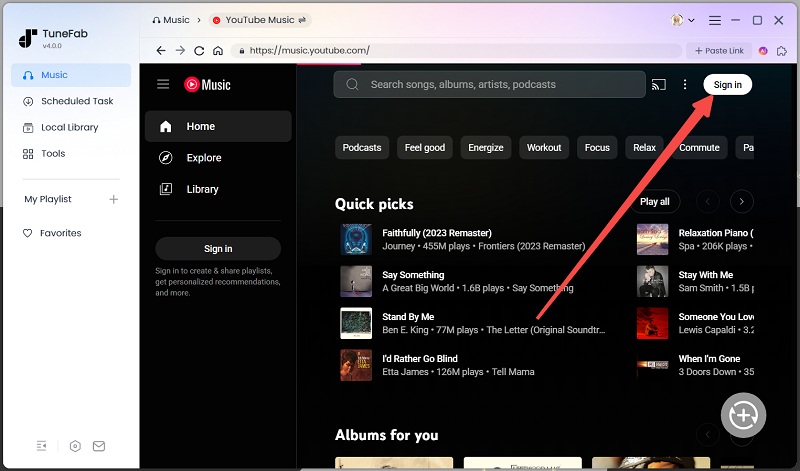
PASSO 2. Vai alla musica che desideri masterizzare
Ora, cerca le canzoni/album/playlist che vuoi masterizzare da YouTube. Trascina semplicemente la copertina nell'elenco di conversione sulla destra o clicca sul pulsante "Aggiungi all'elenco di conversione" sulla pagina dell'album/playlist.

PASSO 3. Regola i parametri di uscita
Prima di scaricare musica da YouTube su un CD, potresti voler espandere l'elenco di conversione e regolare il formato di output e la qualità audio.
Note:: Per masterizzare i brani di YouTube Music su CD, è consigliabile scaricarli come MP3 file in 320 kbps, poiché MP3 è compatibile con la maggior parte dei lettori CD. Se desideri godere di una qualità audio lossless, FLAC o WAV sono scelte migliori.

PASSO 4. Scarica YouTube Music su MP3
Successivamente, il software inizierà a recuperare i dati e mostrerà i brani sullo schermo. Dovresti fare la tua selezione e premere il 'Converti tutto' pulsante per scaricare musica da YouTube. Una volta finito, vai a 'Finito' per accedere ai brani YouTube Music scaricati. Quindi sei pronto per masterizzare YouTube Music su CD.

Parte 2. Come masterizzare un CD da YouTube su Windows 10/11/8/7?
Dopo aver scarica YouTube Music in MP3, è il momento di masterizzare brani da YouTube Music su CD. Se utilizzi un PC Windows, non hai assolutamente bisogno di software di terze parti. Il preinstallato Windows Media Player farà un lavoro perfetto per te. Oltre al software di masterizzazione, assicurati di avere preparato quanto segue.
- Un'unità per registrare CD
- Un CD vuoto: In genere, esistono 2 tipi di CD. I CD audio sono realizzati solo per la musica e hanno una capacità massima di 80 minuti. Se hai un gran numero di brani di YouTube Music da masterizzare, opta per i CD dati, che possono contenere circa 8 ore di musica.
- Tracce di YouTube Music scaricate
Una volta che hai preparato tutto, vediamo come masterizzare musica da YouTube su CD.
Passo 1. Inserisci un CD vuoto nel tuo computer Windows.
Passo 2. Ricerca 'Windows Media Player' nel menu di Windows e fare clic su di esso per aprire il programma.
Passo 3. Passa a 'Bruciare' scheda e fare clic su 'Menu a discesa' per ulteriori opzioni. Quindi, scegli "CD audio" procedere.
Passo 4. Apri la cartella dei download da YouTube Music e trascina direttamente i brani da qualche parte in basso 'Elenco di masterizzazione'. Quando hai aggiunto tutta la musica di YouTube desiderata, fai clic su 'Inizia a bruciare' per masterizzare YouTube Music su CD. Il completamento dell'intero processo potrebbe richiedere del tempo.
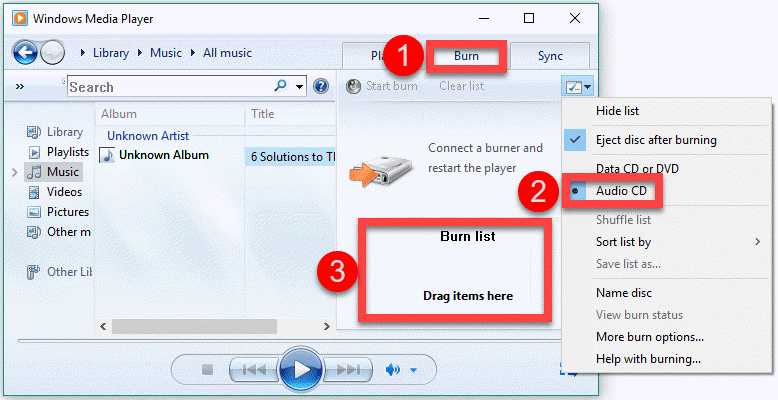
Parte 3. Come masterizzare un CD da YouTube su MacBook Air/Pro/iMac?
È possibile utilizzare il Musica app per masterizzare YouTube Music su un CD se utilizzi un MacBook Air/MacBook Pro/iMac/Mac mini. È inoltre necessario preparare i seguenti elementi prima di iniziare.
- Un masterizzatore CD
- Un CD vuoto: È possibile creare 3 tipi di dischi. I CD audio possono contenere solo circa 80 minuti di audio, ma sono compatibili con la maggior parte dei lettori CD. Sebbene i CD dati possano memorizzare musica per 8 ore, devi assicurarti che il tuo lettore CD supporti i tipi di file che aggiungi al disco. Al contrario, i CD MP3 hanno la capacità maggiore, ma supportano solo file MP3.
- Brani di YouTube Music convertiti
Quindi, segui le istruzioni seguenti per masterizzare facilmente brani da YouTube Music su un CD su Mac.
Passo 1. Avvia l'app Musica sul tuo Mac e inserisci il tuo disco CD vuoto nell'unità.
Passo 2. Devi prima inserire tutti i brani nella stessa playlist, quindi vai a 'File' > 'Nuovo' > 'Playlist'. Quindi, assegnagli un nome e seleziona i brani che hai scaricato da YouTube Music 'Aggiungi a playlist'.
Passo 3. Ora, fai clic 'File' seguito dal "Masterizza playlist su disco" opzione e richiamare il 'Impostazioni di masterizzazione' finestra.
Passo 4. Clicca il 'Bruciare' per avviare la masterizzazione di YouTube Music su CD.
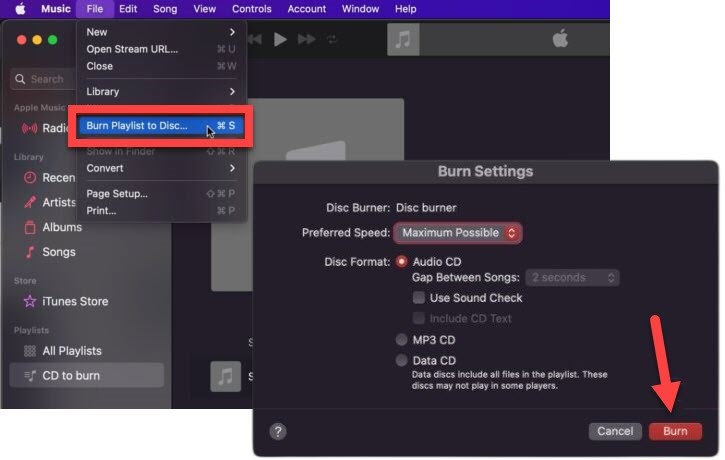
Parte 4. È illegale masterizzare CD da YouTube Music?
È una domanda comune quando si tratta di masterizzare YouTube Music su CD. In realtà, dipende dai tuoi scopi. In generale, puoi convertire brani da YouTube Music e masterizzarli su CD solo per uso personale. Pertanto, è legale masterizzare YouTube Music su CD se intendi semplicemente goderti la musica da solo.
FAQ rapide su come convertire da YouTube a CD audio
Posso masterizzare un CD da YouTube senza programmi (online)?
Online puoi solo convertire i link di YouTube in MP3/WAV dal browser. La masterizzazione del CD va fatta in locale, con un masterizzatore (Windows Media Player su Windows, Apple Music/iTunes su macOS).
Qual è il modo migliore per creare un CD audio da YouTube?
Esporta i brani in WAV/AIFF 44,1 kHz 16-bit (PCM) e poi masterizza come CD audio con Windows Media Player (Windows) o Apple Music/iTunes (macOS). Così ottieni la massima compatibilità con i lettori.
Come mettere velocemente canzoni su CD da YouTube (CD audio o CD MP3)?
Prima scarica le canzoni in batch: per un CD audio esportale in WAV, per un CD MP3 salvale in MP3 a 320 kbps. Poi masterizza con gli strumenti di sistema: scegli il CD audio se ti serve la massima compatibilità con qualsiasi lettore, oppure il CD MP3 se vuoi mettere più brani (per esempio in auto).
Se vuoi mantenere la qualità il più possibile, il modo migliore è scaricare il video completo da YouTube e poi estrarre l’audio dal video di YouTube direttamente in locale, oppure usare un convertitore musicale professionale che ti prenda subito la traccia pulita.
Conclusione
Per riassumere, dovrai scaricare musica da YouTube e poi masterizzare i brani su un CD sul tuo computer. Poiché i download da YouTube Music saranno protetti da DRM e limitati dalla masterizzazione, puoi utilizzarli TuneFab Convertitore di Musica YouTube per convertire prima un numero illimitato di brani/album/playlist in MP3, quindi masterizzare YouTube Music su un CD con Windows Media Player su PC Windows o l'app Musica su Mac.


